जब आपकी टीम को समान आने वाले ईमेल को प्रबंधित करने की आवश्यकता हो, तो आप एक ही खाते में एकाधिक उपयोगकर्ताओं को जोड़ने के लिए G Suite से सहयोगात्मक इनबॉक्स का उपयोग कर सकते हैं। फ़ंक्शन कई टीम सदस्यों को एक ही इनबॉक्स को एक साथ बनाए रखने की अनुमति देता है।
अपना स्वयं का सहयोगी इनबॉक्स बनाने, सभी सुविधाओं का उपयोग करने, टीम के सदस्यों को असाइन करने और अपने G Suite खाते से विशिष्ट अनुमतियां प्रदान करने का तरीका यहां दिया गया है।
G Suite में सहयोगी इनबॉक्स क्या है
G Suite में सहयोगी इनबॉक्स व्यक्तियों के एक समूह को उसी ईमेल इनबॉक्स को एक्सेस करने, बनाए रखने और प्रबंधित करने की अनुमति देता है। यह उन कंपनियों और संगठनों के लिए मददगार हो सकता है, जिन्हें समान ईमेल का जवाब देने के लिए अपनी पूरी मार्केटिंग या बिक्री टीम की आवश्यकता होती है।
कुशल वर्कफ़्लो बनाने के लिए Google टूल के माध्यम से ऑनलाइन टीमवर्क सहयोग को प्रोत्साहित करके उत्पादकता बढ़ाने का यह एक शानदार तरीका है।
एक उदाहरण के रूप में, यदि आपके बिक्री प्रतिनिधि संभावित साझेदारियों के बारे में लगातार ईमेल प्राप्त कर रहे हैं, तो आप सभी को एक ही इनबॉक्स की निगरानी के लिए असाइन कर सकते हैं। आने वाले ईमेल का जवाब कोई भी दे सकता है और उन्हें प्रबंधित कर सकता है।
यदि आप किसी ऐसे स्कूल में काम करते हैं जहां माता-पिता से ईमेल प्राप्त होते हैं तो आप एक सहयोगी इनबॉक्स भी सेट कर सकते हैं ताकि कोई भी शिक्षक उन ईमेल का जवाब दे सके। कोई भी सदस्य जिसके पास सही अनुमति है, वह अपने लिए ईमेल का दावा कर सकता है या समूह के किसी अन्य सदस्य को असाइन कर सकता है।
Google Workplace, Gmail के साथ संयोजन करने वाला एकमात्र सहयोग टूल नहीं है, लेकिन यदि आपके पास पहले से ही G Suite है तो यह सबसे कुशल है।
आप इस टूल का उपयोग विशिष्ट ईमेल को टैग करने के लिए कर सकते हैं, जो आपके इनबॉक्स को व्यवस्थित करने में मदद करता है और पुराने ईमेल को खोजना आसान बनाता है। यदि आप उत्पाद बेच रहे हैं, तो उन विशिष्ट उत्पादों के साथ सभी ईमेल को टैग करने से दूसरों को उन्हें खोजने में मदद मिलेगी।
इससे पहले कि आपके पास एक सहयोगी इनबॉक्स हो, आपको एक Google समूह सेट करना होगा और सदस्यों को जोड़ना होगा।
Google समूह कैसे बनाएं और सदस्य जोड़ें
अपने सहयोगी इनबॉक्स को प्रबंधित और एक्सेस करना शुरू करने के लिए, आपको सबसे पहले एक समूह बनाना होगा। इससे आप अपने सहयोगी इनबॉक्स में सदस्यों को जोड़ना शुरू कर सकेंगे।
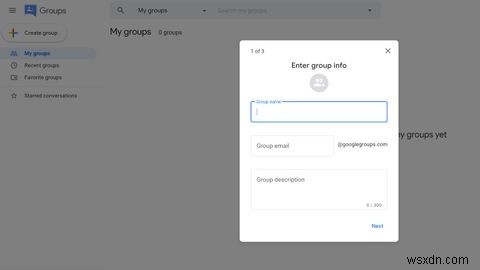
- Google समूह में साइन इन करें .
- समूह बनाएं क्लिक करें .
- जानकारी दर्ज करें और सेटिंग choose चुनें
- समूह बनाएं क्लिक करें .
एक बार जब आप अपना समूह सेट कर लेते हैं, तो आप लोगों को ईमेल द्वारा समूह में आमंत्रित करना शुरू कर सकते हैं, उन्हें सीधे अपने समूह में जोड़ सकते हैं, या आवेदन करने वाले लोगों की स्वीकृति प्राप्त कर सकते हैं।
एक आमंत्रण भेजना इसे सीधे प्राप्तकर्ताओं के इनबॉक्स में यह पुष्टि करने के लिए मेल करता है कि वे समूह में शामिल होना चाहते हैं। किसी सदस्य को सीधे समूह में जोड़ने के लिए उनके ईमेल पते की आवश्यकता होती है। यह सबमिशन के बाद सदस्य को जोड़ देगा।
अपना समूह बनाकर और सदस्यों को जोड़कर, आप पूरी तरह कार्यात्मक सहयोगी इनबॉक्स प्राप्त करने में सक्षम होंगे। केवल एक चीज जो आपको रोके रखती है, वह है सुविधा को चालू करने की आवश्यकता।
सहयोगात्मक सुविधाएं कैसे चालू करें
अपने मौजूदा सदस्यों के लिए एक सहयोगी इनबॉक्स बनाने के लिए, आपको पहले सहयोगी सुविधाओं को सक्षम करना होगा। लेकिन इससे पहले कि आप नीचे दिए गए चरणों का पालन करें, सुनिश्चित करें कि आपने Google समूह के लिए वार्तालाप इतिहास सक्षम किया हुआ है।

- Google समूह में साइन इन करें .
- समूह के नाम पर क्लिक करें .
- समूह सेटिंग क्लिक करें .
- अतिरिक्त Google समूह सुविधाएं सक्षम करें . के अंतर्गत> सहयोगी इनबॉक्स का चयन करें .
एक बार सहयोगी सुविधाएं पूरी तरह से सेट हो जाने के बाद, आपको प्रत्येक सदस्य को खाते को प्रबंधित करना आसान बनाने के लिए उन्हें अनुमतियां सौंपनी होंगी।
सहयोगी इनबॉक्स सदस्यों को अनुमतियां कैसे असाइन करें
समूह के सदस्यों को अनुमतियां देकर, आप अपनी टीम को बातचीत करने, बातचीत असाइन करने, बातचीत को पूर्ण के रूप में चिह्नित करने, बातचीत को डुप्लीकेट के रूप में चिह्नित करने और बातचीत को बिना किसी कार्रवाई के चिह्नित करने में सक्षम बनाएंगे।
आप डिफ़ॉल्ट समूह भूमिकाओं (मालिकों, प्रबंधकों, सदस्यों), संगठन के सभी लोगों, वेब पर मौजूद सभी लोगों या कस्टम-निर्मित भूमिकाओं के आधार पर समूह को अलग-अलग अनुमतियां असाइन कर सकते हैं।

- Google समूह में साइन इन करें .
- ग्रुप के नाम पर क्लिक करें।
- समूह सेटिंग क्लिक करें .
- चालू करने के लिए . टॉगल क्लिक करें अनुमतियाँ।
- स्लाइडर को खिसकाएं और चुनें कि किन उपयोगकर्ताओं को अनुमतियां मिलती हैं .
आप विशिष्ट सदस्यों को अपनी अनुमति सेटिंग से बाहर करने के लिए अपनी अनुमतियों में बहिष्करण भी बना सकते हैं।
अपना G Suite सहयोगी इनबॉक्स प्रबंधित करना
एक सहयोगी इनबॉक्स आपको एक समूह को अलग-अलग सदस्यों को असाइन करने और उन्हें विशिष्ट अनुमतियां देने की अनुमति देता है ताकि वे आपके ईमेल को प्रभावी ढंग से प्रबंधित कर सकें।
टीम के प्रत्येक सदस्य के पास पूरे इनबॉक्स तक पहुंच होगी और वह अलग-अलग सदस्यों को अलग-अलग बातचीत असाइन कर सकता है। अब जबकि आपकी टीम बन गई है, आपको खाते में सभी को सुरक्षित रखने के बारे में सोचने की जरूरत है।
